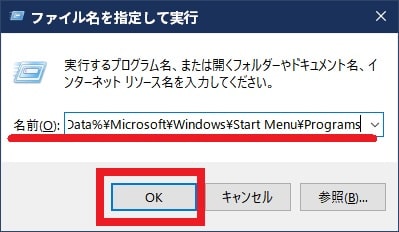皆様、こんばんは。
今回の投稿は、先日の投稿に引き続き、「Windows 10」のPCやごみ箱などのデスクトップアイコンの不具合に関する投稿となります。
それでは今回の投稿にまいりましょう。
【スポンサーリンク】
はじめに
さて改めまして今回の投稿は、「Windows 10」のPCやごみ箱などのデスクトップアイコンの不具合に関する投稿になります。
先日の投稿では、「Windows 10」のデスクトップ画面にPCやごみ箱などのデスクトップアイコンを表示する手順という投稿テーマについて、記事を記載しました。
そして「Windows 10」を始めとするWindows OSのデスクトップ画面には、PCやごみ箱などのデスクトップアイコン以外にも、アプリ(プログラム)やユーザーフォルダといったショートカットアイコンも表示されていますが、何らかの不具合によってこれらのデスクトップアイコンやショートカットアイコンが表示されないということがあります。
そこで今回の投稿では、「Windows 10」のデスクトップアイコンやショートカットアイコンが表示されない場合の対策という投稿テーマについて、記事を記載してまいりたいと思います。
それでは本題に入りましょう。
【スポンサーリンク】
PCやごみ箱などのデスクトップアイコンが表示されない場合の対策
それでは初めにPCやごみ箱などのデスクトップアイコンが表示されない場合の対策について記載いたします。
「Windows 10」のデスクトップ画面にデスクトップアイコンが表示されない原因としては、以下のように表示されるPCやごみ箱などのデスクトップアイコンの設定で無効になっていることが挙げられます。
<デスクトップアイコン>
そして「Windows 10」のデスクトップ画面にデスクトップアイコンを再表示するためには、デスクトップアイコンの設定という画面から、表示するデスクトップアイコンを再度有効にする必要があります。
そこでまずは、以下の当ブログの過去記事を参照してから、デスクトップアイコンの設定という画面を表示してください。
<過去記事>
1、URL
・【Windows 10】PCやごみ箱などのデスクトップアイコンを表示する
次にデスクトップアイコンの設定という画面が表示されてから、以下の表示するデスクトップアイコンの項目にチェックが入っていることを確認します。
<デスクトップアイコン項目>
- コンピューター
- ごみ箱
- ユーザーのファイル
- コントロールパネル
- ネットワーク
なお表示するデスクトップアイコンの項目にチェックが入っているのにも関わらず、デスクトップアイコンが表示されない場合には、デスクトップアイコンの項目のチェックを外してから、再度チェックを行ってください。
PCやごみ箱などのデスクトップアイコンが表示されない場合の対策に関する記載は以上です。
ショートカットアイコンが表示されない場合の対策
【アプリ(プログラム)】
それでは次にショートカットアイコンが表示されない場合の対策について記載いたします。
まずはアプリ(プログラム)のショートカットアイコンが表示されない場合の対策について記載します。
「Windows 10」のデスクトップ画面にアプリ(プログラム)のショートカットアイコンが表示されない原因としては、何かしらの不具合によってショートカットアイコンが破損した可能性があります。
しかしながらアプリ(プログラム)自体が破損したわけではないと推測できることから、破損したショートカットアイコンを再度作成することによって解決することができます。
そこで当ブログ管理人のパソコン環境で使用する以下のセキュリティソフトのショートカットアイコンを再作成してみます。
<セキュリティソフトのショートカットアイコン>
まずはお使いのキーボード上の[Windows]+[R]というキーを同時に押してから、「ファイル名を指定して実行」という画面を表示してください。
次に名前という欄に以下の文字列を入力してから、OKという項目をクリックします。
<文字列>
%ProgramData%\Microsoft\Windows\Start Menu\Programs次に「Windows 10」のスタートメニューフォルダが表示されますが、スタートメニューフォルダには、アプリ(プログラム)のショートカットアイコンが保存されています。
そのためショートカットアイコンを再作成する場合には、スタートメニューフォルダから表示するショートカットアイコンをデスクトップ画面にコピーしてください。
それから次に「Windows 10」のスタートメニュー画面からアプリ(プログラム)のショートカットアイコンを再作成することもできます。
まずは「Windows 10」のスタートメニュー画面を表示してから、すべてのアプリの項目で表示するアプリ(プログラム)の項目をスタートメニュー画面外にドラッグアンドドロップすることにより、デスクトップ画面にショートカットアイコンを作成することができます。
アプリ(プログラム)のショートカットアイコンが表示されない場合の対策に関する記載は以上です。
【ユーザーフォルダ】
それでは次にユーザーフォルダのショートカットアイコンが表示されない場合の対策について記載いたします。
「Windows 10」のデスクトップ画面にユーザーフォルダのショートカットアイコンが表示されない原因としては、前項と同様に何かしらの不具合によってショートカットアイコンが破損している可能性があります。
そのためユーザーフォルダのショートカットアイコンが表示されない場合においても、ユーザーフォルダのショートカットアイコンを再度作成することによって解決することができます。
そこでユーザーフォルダのショートカットアイコンを作成する手順の詳細については、以下の当ブログの過去記事を参照してください。
<過去記事>
1、URL
・【Windows 10】デスクトップ画面にショートカットアイコンを作成する
ショートカットアイコンが表示されない場合の対策に関する記載は以上です。
あとがき
さて今回の投稿は以上となります。
今回の投稿で記載する記事以外の「Windows 10」の使い方に関連する記事に興味がある方は、ぜひ一度以下の「Windows 10」の使い方に関連する記事のまとめを参照してください。
<「Windows 10」の使い方に関連する記事のまとめ>
1、URL
それでは以上です。